Microsoft Outlook nu pornește pe computerul dvs. Windows 10? Distribuie un cod de eroare „Nu se poate porni Microsoft Outlook. Nu se poate deschide fereastra Outlook”Și ai nevoie disperată de o soluție? Dacă ești, atunci tocmai ai aterizat la locul potrivit. Vom detalia câteva soluții ușoare pentru a rezolva problema pe computerul dvs. Această eroare apare de obicei din cauza panoului de navigare defectuos, a programelor de completare defecte etc.
Remediați 1 - Resetați panoul de navigare
Una dintre cele mai frecvente probleme este panoul de navigare defect.
1. Faceți clic dreapta pe Pictograma Windows. Apoi, faceți clic pe „Alerga" fereastră.
2. Apoi, tastați acest cod și apăsați introduce.
outlook.exe / resetnavpane
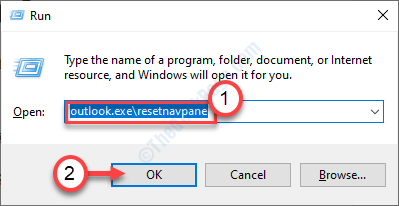
Aceasta va reseta panoul de navigare care ar fi putut cauza problema pe computerul dvs.
Fix 2 - Porniți Outlook în modul sigur
După cum am discutat, unul dintre motive include programe de completare defecte în MS Outlook.
1. presa Tasta Windows + R pentru a accesa terminalul Run.
2. Pentru a porni Outlook în modul sigur, copiați-lipiți acest cod și faceți clic pe „O.K“.
outlook.exe / sigur

Aceasta va porni MS Outlook în modul sigur, excluzând orice programe de completare străine.
Fix 3 - Repara MS Office
Repararea MS Outlook ar trebui să identifice și să rezolve problema.
1. apasă pe Tasta Windows + R.
2. Apoi, apăsați „appwiz.cpl”Și a lovit introduce.
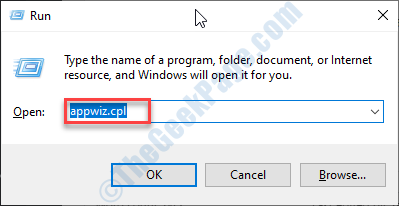
3. După aceea, trebuie să găsiți „MS Office" pachet.
4. Apoi, trebuie Click dreapta pe pachetul de birou instalat și apoi faceți clic pe „Schimbare“.

5. Faceți clic pe butonul radio de lângă „Reparare rapidă“.
6. După aceea, trebuie să faceți clic pe „Reparație“.

Urmați instrucțiunile de pe ecran pentru a rezolva problema. Acest lucru ar trebui să rezolve problema.
Remediere 4 - Creați un cont Outlook nou
1. Deschis panou de control.
2. Click pe Vizualizare după pictograme mari
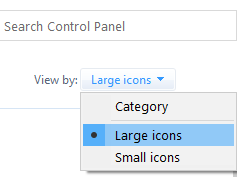
3. Acum, selectați Outlook și alegeți elimina.
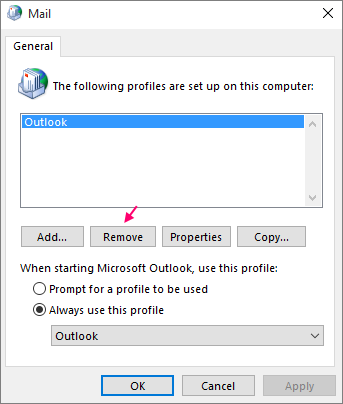
4. Click pe aplica și O.K și închide fereastra.
5. Acum, apăsați tasta Windows + r cheie împreună pentru a deschide alerga.
6. Acum, tastați outlook.exe în ea și faceți clic O.K.

7. Acum, introduceți acreditările (Nume, e-mail și parolă) și creați profilul.

